
Wil je je achtergrond maskeren terwijl je videobelt met je vrienden, collega's en familie op Skype? Als u Skype gebruikt om videogesprekken te voeren, kunt u de achtergrond binnen enkele seconden verbergen en desgewenst een aangepaste achtergrond instellen. En gelukkig is er geen groen scherm nodig. Dit is vergelijkbaar met virtuele achtergronden op Zoom, maar het is natuurlijk op Skype.
Zoals de naam al aangeeft, kunnen gebruikers met aangepaste Skype-achtergronden elke afbeelding als achtergrond weergeven tijdens een lopende videochat. Dit is erg handig als je kamer een rommeltje is of als je privacyproblemen hebt, of als je gewoon niet wilt dat andere mensen in de vergadering kunnen zien waar je bent en wat er achter je gebeurt.
Aangepaste achtergrond instellen in Skype-videogesprekken
Om deze functie uit te proberen, moet u de nieuwste versie van Skype voor Desktop (Windows en Mac) downloaden. Aangepaste achtergrond is niet beschikbaar in de Windows 10-versie van Skype die kan worden gedownload van de Microsoft Store.
- Zorg er allereerst voor dat u een actief videogesprek of vergadering voert op Skype. Klik op de optie "Meer" in de rechterbenedenhoek van het venster en selecteer "Achtergrondeffect kiezen".
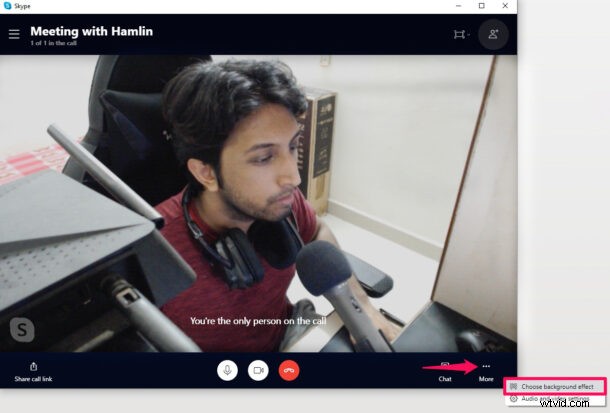
- Klik hier op 'Afbeelding toevoegen' om een afbeelding te gebruiken als uw aangepaste achtergrond voor het lopende gesprek. Als alternatief heb je de mogelijkheid om je achtergrond te vervagen, zoals hieronder weergegeven.
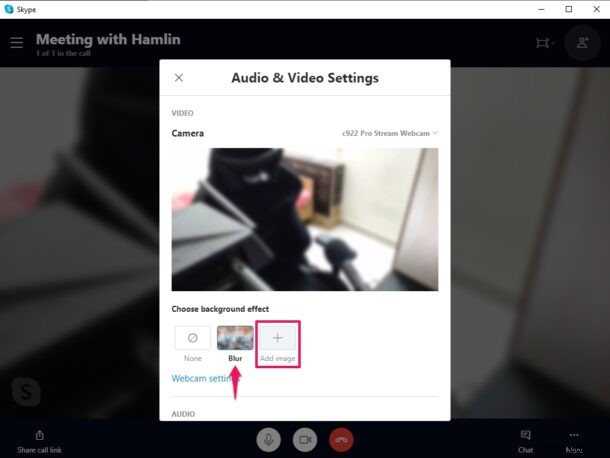
- Hoewel de bovenstaande stappen beschrijven hoe u een aangepaste achtergrond kunt instellen tijdens een lopend gesprek, kunt u ook een standaard aangepaste achtergrond instellen voor al uw Skype-videogesprekken. Om dit te doen, klikt u op het pictogram "driepunts" dat zich direct naast uw Skype-naam bevindt en kiest u "Instellingen".
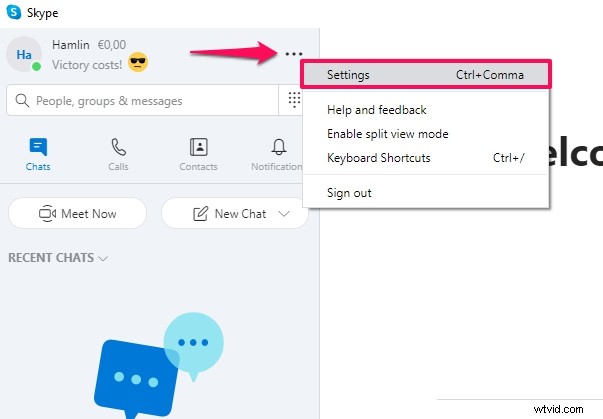
- Ga nu naar het gedeelte 'Audio en video' en klik op 'Afbeelding toevoegen' om een aangepaste achtergrond voor je videogesprekken te importeren. Of u kunt de optie "Vervagen" kiezen om uw achtergrond subtiel te maskeren.
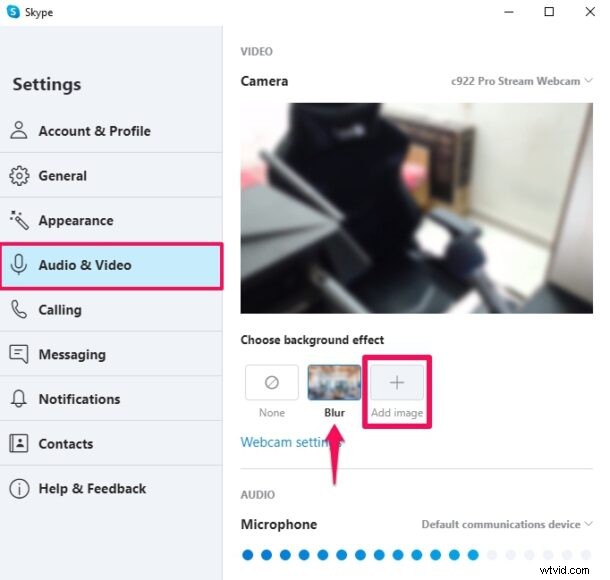
Daar ga je. Nu kunt u elke afbeelding instellen als een aangepaste achtergrond tijdens uw Skype-gesprekken. Kies een foto van het paradijs, of wat je maar wilt.
De aangepaste achtergrondfunctie van Skype werkt het beste met een eenvoudige achtergrond, bij voorkeur zoiets als een groen scherm, en met uniforme verlichting. Het is vergelijkbaar met hoe streamers hun achtergrond maskeren in hun gezichtscamera's. Het groene scherm helpt Skype om gemakkelijk onderscheid te maken tussen u en uw werkelijke achtergrond. Hoe dan ook, de functie werkt prima zolang je niet te veel beweegt.
Als je de laatste tijd veel tijd op Skype en videochats doorbrengt, kun je ook een kick krijgen van het gebruik van Snap Camera-filters, wat ook best grappig (of irritant) kan zijn.
Als je Zoom gebruikt in plaats van Skype voor online vergaderingen en videogesprekken, ben je misschien geïnteresseerd in het gebruik van Zoom's virtuele achtergrondfunctie om je rommelige slaapkamer of werkplek effectief te maskeren.
Deze functie werd voor het eerst geïntroduceerd in Skype op desktop, wat duidelijk is waar we ons hier op concentreren. Als u een aangepaste achtergrond wilt instellen terwijl u Skype-gesprekken voert of eraan deelneemt vanaf een iOS- of Android-apparaat, moet u ook updaten naar de nieuwste versie van die apps.
We hopen dat het je is gelukt om je kamer te maskeren met een aangepaste achtergrond tijdens je Skype-videochat. Wat vind je van deze handige functie en hoe goed werkte het voor jou? Deel uw mening en ervaring in de opmerkingen hieronder.
